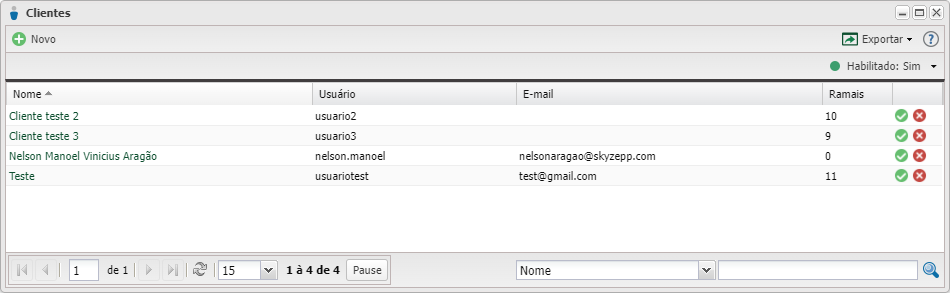Mudanças entre as edições de "Voipr/Aplicativos/Cadastros/Cliente"
De BrByte Wiki
< Voipr | Aplicativos | Cadastros
(Criou página com '= Aplicativo = Tópico referente ao controle de clientes. Os clientes, são os usuários do sistema que podem ter um ou vários Ramais. Os client...') |
|||
| Linha 2: | Linha 2: | ||
Tópico referente ao controle de clientes. Os clientes, são os usuários do sistema que podem ter um ou vários [[Voipr/Aplicativos/Ramal|Ramais]]. | Tópico referente ao controle de clientes. Os clientes, são os usuários do sistema que podem ter um ou vários [[Voipr/Aplicativos/Ramal|Ramais]]. | ||
| + | |||
| + | <div class="img-responsive align-center">[[Arquivo:VoiprAppCliente.png]]</div> | ||
| + | |||
| + | |||
| + | = Área do Cliente = | ||
Os clientes podem verificar as informações dos ramais e registro de ligações, através da [[Voipr/Interface|Área do Cliente]], pelo endereço: | Os clientes podem verificar as informações dos ramais e registro de ligações, através da [[Voipr/Interface|Área do Cliente]], pelo endereço: | ||
| Linha 7: | Linha 12: | ||
<pre style="overflow:auto;">http://[endereço do voipr]:8082</pre> | <pre style="overflow:auto;">http://[endereço do voipr]:8082</pre> | ||
| − | + | Informar o usuário e senha e efetuar o login. | |
| + | Para saber mais sobre a [[Voipr/Interface|Área do Cliente|Área do Cliente, clique aqui]] | ||
= Adicionar Cliente = | = Adicionar Cliente = | ||
Edição das 22h18min de 9 de março de 2015
Aplicativo
Tópico referente ao controle de clientes. Os clientes, são os usuários do sistema que podem ter um ou vários Ramais.
Área do Cliente
Os clientes podem verificar as informações dos ramais e registro de ligações, através da Área do Cliente, pelo endereço:
http://[endereço do voipr]:8082
Informar o usuário e senha e efetuar o login.
Para saber mais sobre a Área do Cliente|Área do Cliente, clique aqui
Adicionar Cliente
Para adicionar um cliente, clique no botão novo (![]() ).
).
Informe os dados necessários e clique em salvar (![]() ).
).
Editar Cliente
Para editar um cliente, clique no nome do cliente que aparece na listagem.
Uma tela para edição aparecerá, Informe os dados necessários e clique em salvar (![]() ).
).